Nhiều lần bạn nhận được một tài liệu có thể nguy hiểm. Nó có thể có một mã độc hại có thể chạy trên máy tính của bạn. trong khi Windows Người bảo vệ hoặc phần mềm bảo mật khác cảnh báo các tài liệu bên ngoài, đôi khi bạn có thể cần phải mở nó. Nếu vậy, bạn có thể sử dụng Các vùng nguy hiểm phần mềm để chuyển đổi các tệp PDF, tài liệu và hình ảnh nguy hiểm sang PDF an toàn.
Note: Ảo hóa được hỗ trợ bằng phần cứng và bảo vệ thực thi dữ liệu phải được bật trong BIOS để nó hoạt động. Kiểm tra xem máy tính của bạn có hỗ trợ ảo hóa không.
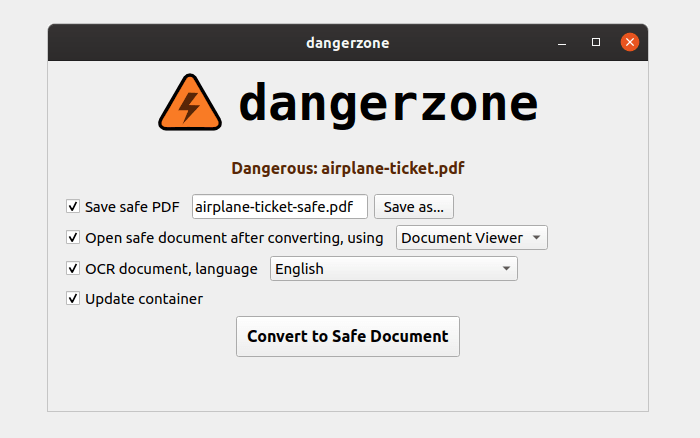
Chuyển đổi các tệp PDF, tài liệu và hình ảnh nguy hiểm sang PDF an toàn
Bạn đang tự hỏi tại sao bạn thậm chí muốn làm điều đó? Giả sử bạn đã nhận được một tài liệu từ một nguồn đáng tin cậy, nhưng bạn được cảnh báo về tính xác thực của nó. Tuy nhiên, tài liệu bạn biết có thông tin và rất cần thiết. Đây là nơi bạn sử dụng nó. Chúng tôi không khuyên bạn nên tải xuống tài liệu từ tin nhắn rác hoặc bất cứ nơi nào bạn tin tưởng và sử dụng chúng.
Phần mềm Dangerzone mở các loại tài liệu này trong hộp cát Windows Docker máy tính để bàn. Sandboxing đảm bảo rằng ngay cả khi mã được chạy, nó không có quyền truy cập vào các tệp hệ thống và các khu vực cốt lõi khác trong Windows OS. Khi mở, Dangerzone chuyển đổi tài liệu thành tệp PDF. Sau đó, nó chuyển đổi PDF thành dữ liệu pixel thô: một danh sách lớn các giá trị màu RGB cho mỗi trang. Sau đó, trong một hộp cát riêng biệt, Dangerzone lấy dữ liệu pixel này và chuyển đổi lại thành PDF.
Nếu bạn đọc rõ ràng, có hai hộp cát. Đầu tiên mở dữ liệu và chuyển đổi thành PDF thành dữ liệu pixel thô. Sau đó, hộp thứ hai lấy dữ liệu pixel RAW và chuyển đổi lại thành PDF. Phương pháp này đảm bảo rằng phần mềm hoặc mã độc hại được xóa và chỉ phần văn bản hoặc hình ảnh được hiển thị.
Bởi vì phần mềm Docker chỉ hoạt động trong Windows 10 Pro hoặc Enterprise, bạn không thể sử dụng nó trên Windows Hemversion. Đó là một bất lợi. Những người không quen thuộc với Docker, sau đó sử dụng nó ở mức ảo hóa cấp hệ điều hành để phân phối phần mềm trong các gói được gọi là container. Các container được cách ly và có bộ phần mềm riêng.
Cách sử dụng DangerZone để tạo PDF an toàn
Tải xuống và cài đặt phần mềm từ chính thức GitHub Trang. Trong quá trình cài đặt, bạn được yêu cầu tải xuống Docker. Khi bạn tải xuống, cài đặt nó và tiếp tục cài đặt phần mềm. Khi bạn đã vượt qua nó, hãy khởi chạy DangerZone và làm theo các bước dưới đây:
- Chọn tệp với bộ chọn tệp và sau đó chọn tất cả các hộp có sẵn theo yêu cầu của bạn. Nhập tên tệp mà bạn muốn lưu tệp PDF An toàn. Bạn có thể sử dụng nút Save As để chọn đường dẫn đích. Chọn cách bạn muốn mở PDF. Nếu bạn muốn sử dụng OCR, chọn ngôn ngữ Nhấp vào Chuyển đổi thành Tài liệu bảo mật, tất cả những gì không chắc chắn trong tài liệu sẽ bị xóa.
Danger Zone tính năng
- Không có quyền truy cập mạng trong Sandbox. Vì vậy, không có cách nào để phần mềm kết nối với mạng bên ngoài. Dangerzone có thể OCR Safe PDF và cũng có thể nén tệp. Bạn có thể mở tệp PDF trong chế độ xem bạn chọn. Loại tài liệu mà Dangerzone có thể chuyển đổi thành tệp PDF an toàn
- PDF (.pdf) Microsoft Word (.docx, .doc), Microsoft Excel (.xlsx, .xls) và Microsoft PowerPoint (.pptx, .ppt) Văn bản ODF (.odt), Bảng tính ODF (.ods), Trình bày ODF (.odp) và Đồ họa ODF (.odg) Jpeg (.jpg, .jpeg), GIF (.gif), PNG (.png) và TIFF (.tif, .tiff)
DangerZone là một phần mềm bảo mật an toàn. Điều này đảm bảo rằng các tệp PDF, tài liệu và hình ảnh nguy hiểm có thể được chuyển đổi thành PDF an toàn và không lây nhiễm vào máy tính của bạn. từ Windows cung cấp cho bạn để chạy các tập tin này, với sự đồng ý, nó là nguy hiểm. Mở các tệp này trong Docker sẽ đảm bảo rằng bạn an toàn. Bạn có thể tải nó từ github.
